佳能mg7780打印机驱动是一款可以帮助用户为打印机提供技术服务的驱动程序,只要用户安装了该程序,即可完美使用打印机的全部功能,让你可以进行无线打印、照片打印、图片处理等多项操作,有需要的用户快来下载吧。

佳能mg7780打印机驱动能够适用于32位和64位winxp/vista/win7/win8/win10等系统,可以说适用性非常的广泛,能够满足用户在任何环境下的使用,同型号的打印机用户欢迎在本站下载使用。
佳能mg7780打印机驱动特色
1、为用户使用打印机提供技术服务
2、让用户可以完美的使用打印机的全部功能
3、适用性广泛,用户可以在不同环境下使用
佳能mg7780换墨盒
1、先打开打印机的电源开关,打开出纸托盘。打开扫描单元(机盖),拉下扫描单元机架并使其卡到位。
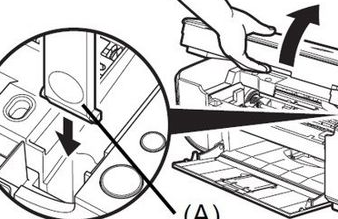
2、B是黑色墨盒,C是彩色墨盒。哪个用完就换哪个。

3、轻轻打开新墨盒的保护胶带。

4、向上推动墨盒,直至达到锁定位置即可。
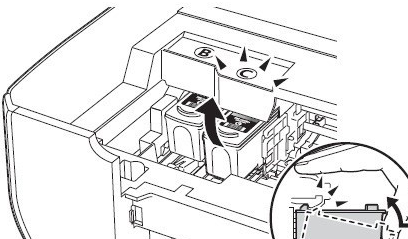
佳能mg7780怎么打印照片
1、打开软件,界面是比较简单的向导式打印方式,选择打印类型[照片打印]
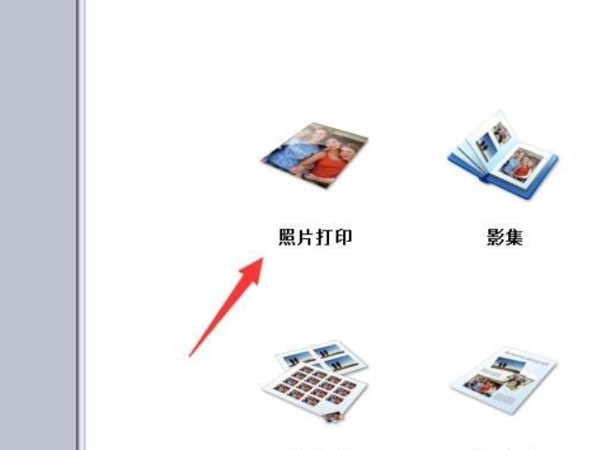
2、接下来,选择要打印的照片所在的目录。
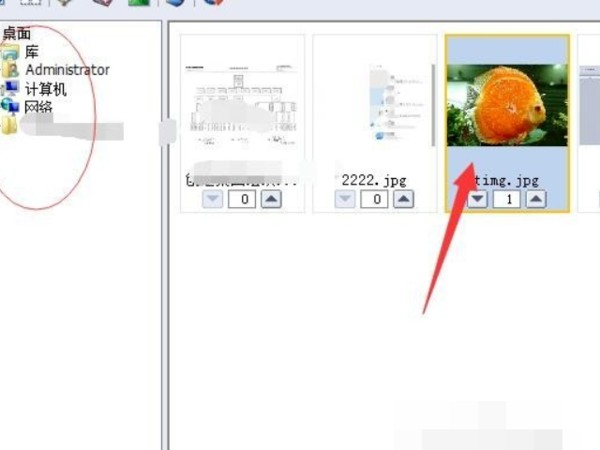
3、可以一次导入多个图像,如果要删除所选图像,请单击右侧的删除图标。
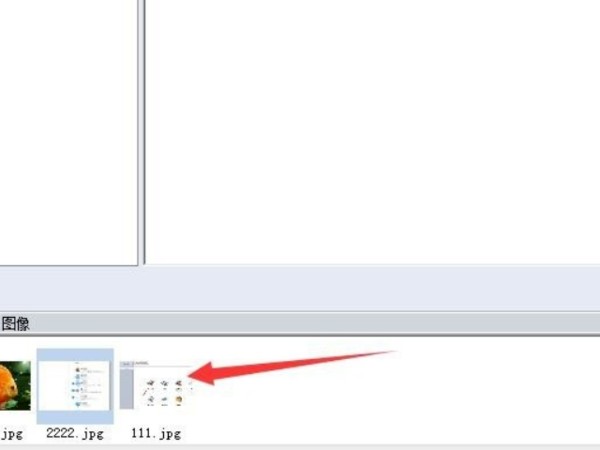
4、下一份纸张设置,选择纸张类型和尺寸。
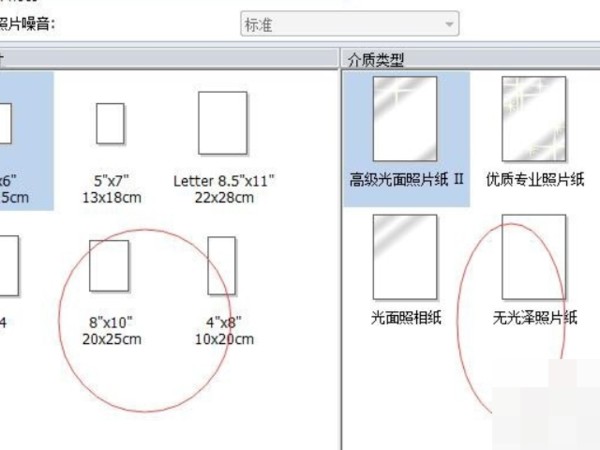
5、下一步,设置布局,有旋转,日期等简单的图像处理功能,可以试试。
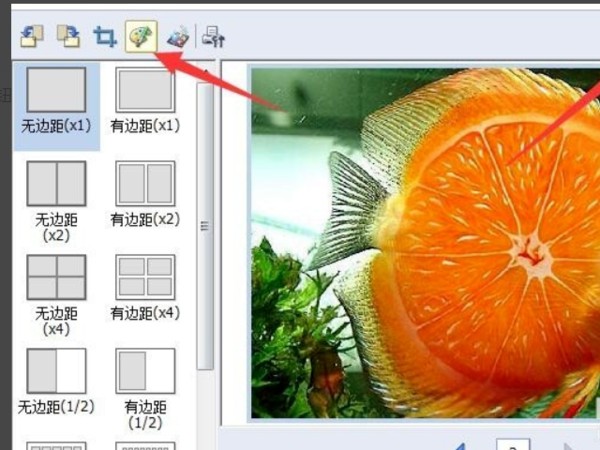
6、单击打印按钮进行打印满幅照片
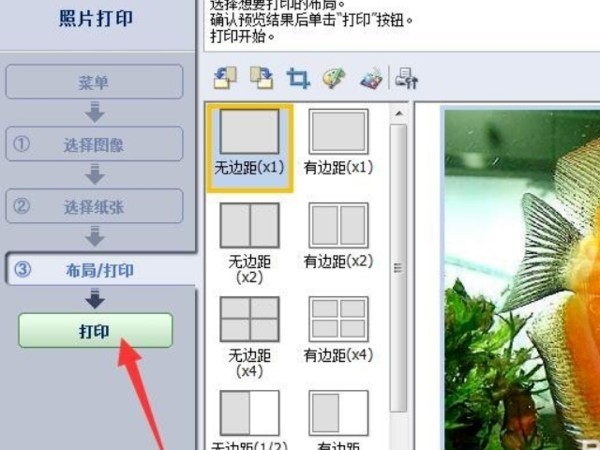
佳能mg7780喷头拆装
1、首先将打印机中的墨盒拆下来,会发现墨盒底部有类似集成电路的部分

2、这就是喷头所在的位置,准备一些在 50℃~60℃的温水

3、将温水倒入一个洁净透明的杯子中,然后将墨盒底部的喷嘴浸入水中浸泡10~30分钟;
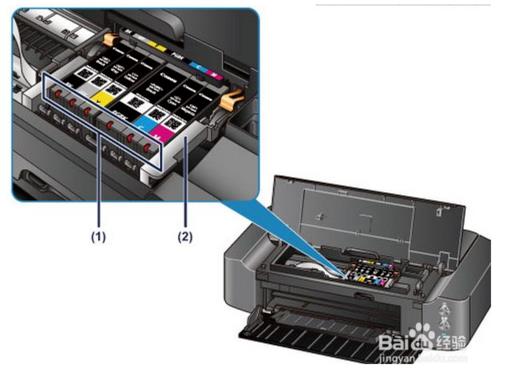
4、只要将喷嘴的部分浸入水中即可,不要将整个墨盒放入水中。浸泡 10~30分钟后将墨盒从水中取出,适度用力甩干

5、喷嘴部分会甩出一些墨水,用餐巾纸将墨盒喷嘴处甩出的墨水吸干,将清洗后的墨盒安装回去,墨盒清洁过程就完成了

6、最后使用打印机打印一张脱机测试页,对比一下清洁后的效果。

佳能mg7780打印机参数
产品类型:喷墨多功能一体机
涵盖功能:打印/复印/扫描
最大处理幅面:A4
耗材类型:分体式墨盒
黑白打印速度:15ipm
打印分辨率:9600×2400dpi
网络功能:支持无线/有线网络打印
双面功能:自动






















